Para corregir la tarea de interrupción del sistema utilizando el 100 % de la CPU, primero deberá determinar la causa.
La mayoría de las veces, las interrupciones del sistema que usan el 100 % de la CPU se deben a un error de hardware y, en esos casos, reemplazar el hardware defectuoso resolverá el problema.

También hay otras causas probables, como controladores desactualizados, malware e incluso software que pueden causar una tarea de interrupción del sistema con un uso elevado de la CPU en su PC.
¿Qué es la interrupción del sistema y qué la causa?
La interrupción del sistema es una tarea que puede ver en su administrador de tareas y es una señal de que el hardware está usando alguna CPU para ejecutar una tarea. La tarea en sí es normal y se supone que debe estar allí.
Puede ver los detalles de su CPU y abrir tareas presionando Ctrl-alt-del Y haciendo clic en el administrador de tareas. Si solo ve una pantalla pequeña con lo básico, Haga clic en más detalles Para expandir la ventana.
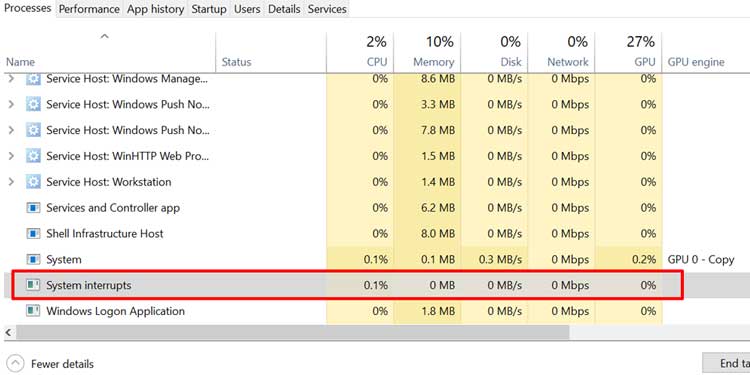
Cuando inicia por primera vez el administrador de tareas, puede ver un alto uso de la CPU en la interrupción del sistema, y esto debería reducirse a menos del 5% en segundos.
¿Por qué mi CPU está al 100%?
La interrupción del sistema usando el 100% de la CPU durante unos segundos puede ser normal, especialmente si tiene una máquina más antigua.
Querrá encontrar la causa para resolver este problema si;
- Sucede con demasiada frecuencia
- Sucede durante más de unos pocos segundos.
- Hace que otras aplicaciones funcionen mal
- Hace que su computadora se sobrecaliente
¿Cómo arreglar las interrupciones del sistema usando el 100 % de la CPU?
Puede usar los siguientes pasos para solucionar y solucionar el problema. Esta lista está en orden de complejidad, con las soluciones más fáciles primero. No son la solución más probable, pero requerirá el menor esfuerzo para intentarlo.
Reinicie su computadora y actualice Windows
Como con todos los problemas de la computadora, el primer paso es reiniciar su computadora y verificar si el problema persiste. Es importante seleccionar reiniciar y no apagar y encender la computadora. Esto evita que su computadora se duerma en lugar de apagarse.
Si todavía tiene una CPU alta con interrupción del sistema, el siguiente paso es actualizar su software de Windows.
Para hacer esto, vaya al actualizador de Windows en su configuración y verifique manualmente si hay actualizaciones, incluso si dice que está actualizado. Si hay nuevas actualizaciones, instálelas, reinicie su computadora y repita el proceso hasta que no queden nuevas actualizaciones.
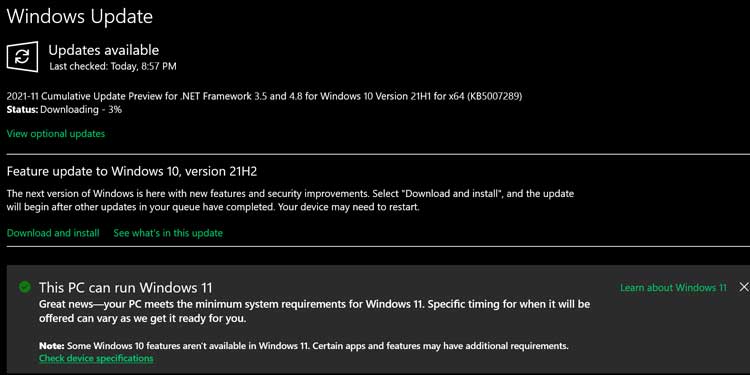
Ejecute un análisis completo de malware y virus
Aunque la interrupción del sistema es un problema de hardware, un virus puede interferir con el correcto funcionamiento de su hardware, especialmente con el criptojacking de otros virus mineros. Siempre es una buena idea realizar un análisis completo de virus como parte básica de la solución de cualquier problema de la PC.
Posibles causas de software
Es muy poco probable que el software sea la causa, sin embargo, desactivar algún software ha resuelto este problema antes. Antes de probar soluciones más complicadas, puede deshabilitar o desinstalar el siguiente software y ver si eso resuelve el problema:
Cortana: deshabilitar el uso de Cortana podría revertir el alto uso de la CPU debido a la interrupción del sistema.
Efectos de sonido: el software de edición de terceros puede causar problemas con el hardware conectado (tarjetas de video y sonido). Asegúrese de que su hardware pueda manejar el software que desea utilizar.
También puede intentar desactivar los efectos de sonido. Para hacerlo, vaya a la configuración de su sonido y edite las propiedades en la pestaña de mejora. Aquí desactivas todos los efectos de sonido y reinicias tu computadora.
Verifique su hardware externo
La causa más común de una interrupción del sistema usando una CPU alta es un hardware defectuoso. Simplemente desconecte todo el hardware externo de su computadora y vea si el problema persiste. También puede conectar su hardware a una PC o computadora portátil diferente para ver si causa el mismo problema en un sistema diferente.
Si esta es la causa, puede reemplazar el hardware o actualizar los controladores.
Actualice sus controladores
Los controladores son el software que permite que su hardware se comunique con el sistema operativo. Si no están actualizados, pueden causar problemas, como un alto uso de la CPU en las interrupciones del sistema. También hará que su hardware no funcione como debería.
Si su hardware funciona como se esperaba en una PC diferente, la causa probable es un controlador desactualizado.
Vaya al administrador de dispositivos, seleccione el dispositivo y haga clic derecho para seleccionar actualizar controladores.
La mayoría de los fabricantes de hardware de renombre también tendrán la opción de actualizar los controladores en su sitio web.
Verifique su hardware interno
Las causas más comunes del uso del 100% de la CPU por interrupción del sistema son hardware como adaptadores de red, tarjetas de sonido y actualizaciones similares al hardware de su computadora.
¿Su batería sigue funcionando como debería?
En las computadoras portátiles, una batería defectuosa también puede hacer que el sistema interrumpa el uso elevado de la CPU. Puedes desconectar la batería y trabajar conectado para ver si tu portátil funciona mejor. Si es así, deberá desconectar la batería y usar su computadora portátil conectada, o reemplazar la batería.
Utilice la herramienta Comprobar disco
Los discos duros son una parte de su computadora que no puede desconectar para probar. Puede utilizar la herramienta de verificación de disco incorporada de Windows para revisar el estado del disco duro.
Para acceder a esta herramienta, vaya a sus carpetas y haga clic derecho en la unidad c:. Luego, selecciona propiedades y, en la herramienta de pestaña, hace clic en Verificar para verificar si hay errores de hardware.
Puede seguir usando su computadora durante el análisis, pero si encuentra errores, puede llevar horas corregirlos. Así que tenlo en cuenta y no empieces a arreglar hasta el final de la jornada laboral (o el principio, por supuesto. Tu decisión).
Actualice sus controladores
Windows no actualiza todos los controladores automáticamente, aunque sí lo hace con la mayoría. Si tiene hardware adicional instalado en su computadora, use el administrador de dispositivos para actualizar esos controladores.
Puede encontrar el administrador de dispositivos utilizando la función de búsqueda integrada de Windows.
Recuerde hacer clic en la pequeña flecha para abrir el dispositivo antes de hacer clic derecho y seleccionar propiedades para buscar actualizaciones de controladores.
Use el Administrador de dispositivos para desactivar el hardware interno
Tenga cuidado de no desconectar el hardware necesario para operar su computadora, como la CPU, la placa base y los adaptadores de pantalla.
Puede revisar la lista de hardware interno uno por uno hasta encontrar al culpable. Use el botón derecho para abrir el menú y seleccione desactivar. Trabaje su computadora normalmente para ver si esto resolvió el problema.
Cuando se encuentra con hardware que provoca un alto uso de la CPU y la interrupción del sistema, el primer recurso es actualizar manualmente ese controlador.
Si eso no resuelve el problema, reemplace el hardware defectuoso para que su computadora vuelva a funcionar bien.
¿Por qué el uso de la CPU es 100 cuando no se está ejecutando nada?
Su computadora siempre usa hardware cuando está encendida. Incluso cuando no usa software, su hardware puede causar un uso de CPU del 100%.
El uso de la CPU de mi administrador de tareas es del 100%
En el administrador de tareas, puede hacer clic en la columna CPU para seleccionar las aplicaciones por uso. Si hay un software específico que tiene un alto uso de la CPU, puede hacer clic derecho para finalizar el proceso. Esto no funcionará con la interrupción del sistema, por lo que primero deberá determinar la causa.
Alto uso del sistema en el inicio
Al iniciarse, su computadora utiliza una gran cantidad de recursos de hardware. Esto significa que esos usan una gran cantidad de su CPU. Siempre que esto sea temporal y desaparezca una vez que su sistema funcione normalmente, no tiene de qué preocuparse.
Cómo evitar un uso elevado del sistema
- Asegúrese de que todo su hardware esté en óptimas condiciones
- Mantenga siempre actualizados a sus controladores
- Compre y use hardware de minoristas y marcas de renombre
- Mantén tu computadora tanto hardware como software
- Mantenga su computadora limpia de polvo y pelo de mascotas
- Use herramientas de limpieza de disco regularmente
Preguntas frecuentes
¿La interrupción del sistema es un virus?
No, es un proceso normal para indicar hardware usando parte de tu CPU.
¿Puedo finalizar la interrupción del sistema en el administrador de tareas?
No puede finalizar este proceso desde el administrador de tareas, ya que no es un proceso real, sino solo una indicación de un tipo diferente de proceso.
¿Por qué la interrupción del sistema de tareas hace que mi computadora se congele?
Lo más probable es que tenga algún hardware que no funcione correctamente y cause una alta carga de la CPU. Quitar o reemplazar el hardware defectuoso hará que su PC vuelva a funcionar sin problemas.








